Zelfs als het scherm van je Galaxy Note S8 "uit" is, is het niet echt uit. Always On Display wordt meteen geactiveerd en blijft u nuttige informatie tonen die beschikbaar is op a zodat u niet altijd het hele display hoeft in te schakelen om te zien hoe laat het is of om te zien of dat zo is meldingen. Het is een handige tool die direct uit de doos goed werkt, maar nog beter is als je eenmaal in de instellingen bent en dingen een beetje aanpast.
Always On Display aanpassen
Ga naar om aan de slag te gaan met het aanpassen van het Always On Display Instellingen, Vergrendel scherm en beveiliging Dan Altijd te zien. Laten we nu eens kijken wat erin zit en wat je ermee kunt doen. Standaard heb je zes verschillende hoofdklokstijlen om uit te kiezen: digitale klok, analoge klok, wereldklok, kalender, afbeelding en randklok. Ze spreken allemaal voor zich en hebben kleine voorbeelden van hoe ze er in het algemeen uitzien. U kunt meer Always On Display-stijlen downloaden van Samsung-thema's als deze keuzes u niet bevallen.
- De aanpassingsmogelijkheden verschillen gebaseerd op welke van de stijlen je werkt, maar komt in feite neer op de klokstijl, kleur en achtergrond.
- Met een paar van de stijlen kun je dat ook tik op lege plekken op het scherm om meer informatie toe te voegen, zoals een tweede klok of een afbeelding.
- Om verschillende aspecten van het scherm te wijzigen, tik op de knoppen onderaan van de editor om de verschillende opties te zien — veeg naar links om extra opties te zien, indien beschikbaar.
- Als je eenmaal helemaal bent afgestemd zojuist hoe je het wil, tik op Toepassen bovenaan het scherm.
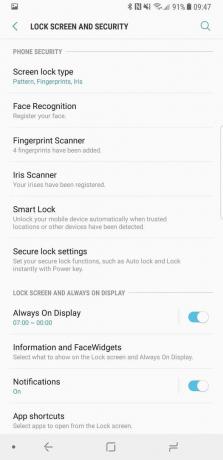


- Standaard staat de telefoon ingesteld op altijd toon de Always On Display (ik bedoel, het zit goed in de naam!) maar je hoeft het niet te bewaren op die manier kunt u een schema instellen voor wanneer het is ingeschakeld.
- Je kunt hem bijvoorbeeld alleen overdag aan hebben en 's nachts uit, om batterij te sparen.
- Scroll naar de juiste starttijd, Dan tik op Einde En scroll naar de juiste eindtijd En tik op OK om het schema in te stellen.



Na een beetje heen en weer tweaken, zul je een combinatie van stijlen en instellingen vinden die voor jou werkt. Het is een geweldige manier om het uiterlijk en de functionaliteit van je Galaxy S8 aan te passen.
